Microsoft खाते से विश्वसनीय पीसी कैसे निकालें
हमने देखा है कि कैसे अपने विंडोज 10 कंप्यूटर को एक विश्वसनीय पीसी बनाया जाए । आज हम देखेंगे कि ट्रस्टेड पीसी(Trusted PC) को कैसे हटाया जाए । कंप्यूटर को एक विश्वसनीय पीसी(Trusted PC) बनाना बहुत अच्छा है, क्योंकि यह डेटा को सिंक करने में मदद करता है, आपकी पहचान को स्वचालित रूप से सत्यापित करता है और हर बार सुरक्षा कोड दर्ज किए बिना अपना पासवर्ड रीसेट करने या अपनी बिलिंग जानकारी प्रबंधित करने जैसी संवेदनशील क्रियाएं करता है। लेकिन एक समय ऐसा भी आ सकता है, जब आप इसे एक विश्वसनीय पीसी(Trusted PC) के रूप में हटाना चाहें ।
(Remove)Microsoft खाते(Microsoft Account) से विश्वसनीय पीसी निकालें
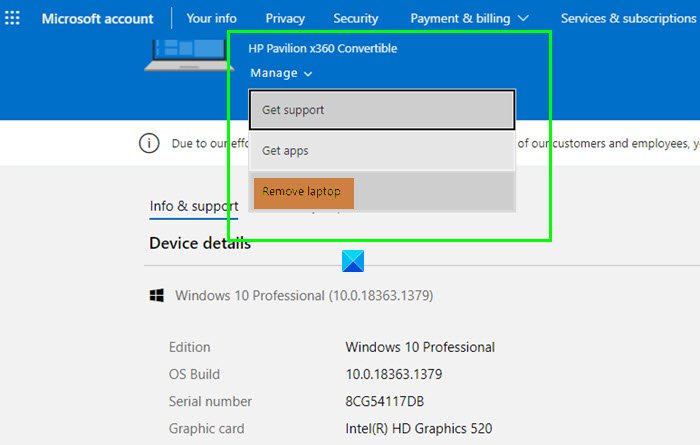
Microsoft खाते से (Microsoft Account)विश्वसनीय(Trusted) PC निकालने के लिए :
- अपने Microsoft खाते में लॉग इन करें।
- सभी डिवाइस(All Devices) लिंक का चयन करें
- आप उपकरण विवरण पृष्ठ(Devices details page) पर पहुंचेंगे ।
- उस पीसी की पहचान करें जिसे आप विश्वसनीय पीसी के रूप में हटाना चाहते हैं और उस पर क्लिक करें
- अगले पेज पर, मैनेज(Manage) ड्रॉप-डाउन लिंक चुनें
- लैपटॉप(Remove laptop) निकालें या पीसी निकालें(Remove PC) लिंक पर क्लिक करें
- डिवाइस को हटाने(Delete) के लिए अपनी पुष्टि दें ।
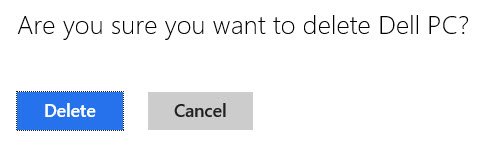
बस इतना ही।
अब आपको प्रक्रिया को पूरा करने के लिए एक पुष्टिकरण ईमेल भेजा जाएगा और फिर से विश्वसनीय(Trusted) पीसी को हटाने की पुष्टि करने के लिए कहा जाएगा। ट्रस्टेड(Trusted) पीसी को हटाने के लिए मेल में बताए गए निर्देशों का पालन करें ।
Hope that helps!
Related posts
Microsoft खाते और स्थानीय खाते के लिए पासवर्ड समाप्ति तिथि सेट करें
विंडोज 10 पर माइक्रोसॉफ्ट अकाउंट साइन इन एरर 0x800706d9
आपके द्वारा दर्ज किया गया Microsoft खाता मौजूद नहीं है
Microsoft खाते में 2-चरणीय सत्यापन कैसे सक्षम करें
माइक्रोसॉफ्ट अकाउंट को स्थायी रूप से कैसे बंद या डिलीट करें
अपने Microsoft खाते में परिवार के सदस्य को कैसे जोड़ें
ऐसा लगता है कि आपके पास Microsoft खाते से लिंक लागू डिवाइस नहीं है
Windows 11/10 के लिए Microsoft खाते का प्राथमिक ईमेल पता बदलें
Microsoft खाते से उत्पाद और सेवा प्रदर्शन डेटा हटाएं
स्थानीय खाता बनाम Microsoft खाता; मुझे किसका उपयोग करना चाहिए?
FIX आपका Microsoft खाता स्थानीय खाते में नहीं बदला गया था 0x80070003
विंडोज 11/10 में माइक्रोसॉफ्ट अकाउंट के लिए नो रिमूव बटन
ओह, कुछ गलत हुआ - Microsoft खाता लॉगिन त्रुटि
एक अवरुद्ध या निलंबित आउटलुक या माइक्रोसॉफ्ट खाते को अनब्लॉक करें, पुनर्प्राप्त करें
बिना माइक्रोसॉफ्ट अकाउंट के विंडोज 10 इनसाइडर प्रोग्राम से कैसे जुड़ें?
अपना खाता ठीक करें इस Microsoft खाते में नहीं बदला गया 0x80070426
GitHub या Google खाते को Microsoft खाते से कैसे लिंक करें
माइक्रोसॉफ्ट अकाउंट के बिना विंडोज 10 कैसे सेटअप करें
मिक्सर खाते को अपने Microsoft खाते से कैसे लिंक करें
Microsoft खाता भुगतान समस्याओं और समस्याओं का निवारण करें
